win10任务栏一闪一闪怎么办 Win10任务栏闪烁不停的处理方法
Win10任务栏一闪一闪怎么办?当我们使用Win10系统时,有时候会遇到任务栏不停闪烁的问题,这不仅影响了我们的工作效率,还会让人感到困扰,所以如何处理Win10任务栏闪烁不停的情况成为了一个紧迫的问题。下面就让我们一起来看看如何解决这个烦人的问题吧。
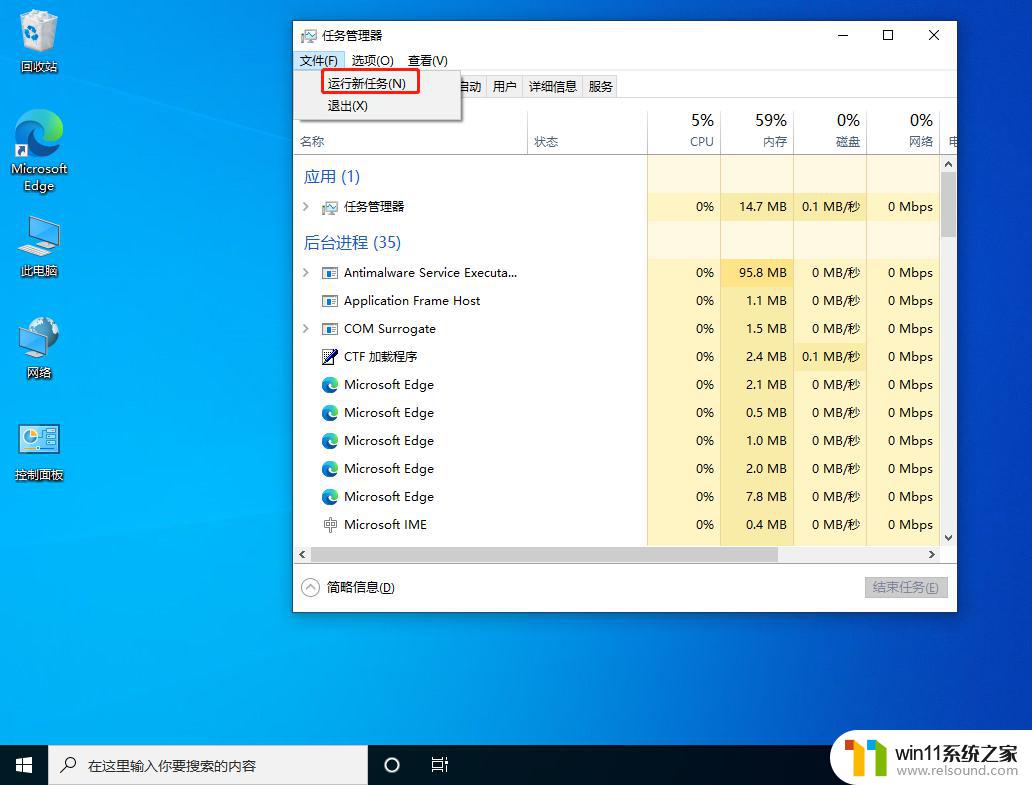
Win10任务栏一直闪的解决方法
1、首先点开桌面的最左下角的windows小图标,也可以按笔记本的小图标(win键)。一般在电脑键盘最左下边向右数第三个,点击进入里面的设置按钮,如下如所示。
2、然后进入windows设置界面,我们选择“应用”,然后进入设置,如下如所示。
3、点击应用后可以在最左边的导航栏找到“默认应用”,点开默认应用,进行设置,如下如所示。
4、选择了默认应用后找到右边出现的充值Microsoft推荐的默认值,点击下面的重置。如下如所示。
5、然后重选择重置,可能会卡住。这时候等一下就行了,重置了以后,会在重置的后面显示一个【√】,如下图所示。
以上就是win10任务栏一闪一闪怎么办的全部内容,碰到同样情况的朋友们赶紧参照小编的方法来处理吧,希望能对大家有所帮助。















